はじめに
Siemens Induistrial Edge向けのアプリケーションAWS IoT SiteWise Edgeの提供が開始されました。このアプリケーションを使用することによりオンプレミスプラットフォームのIndustrial Edge DeviceとクラウドのプラットフォームAWS IoT SiteWiseとの接続設定を簡単に構築できるようになります。
今回、このアプリケーションを使用した検証を実施しましたので紹介します。
構成
今回の構成およびデータフローを図1に示します。
二酸化炭素濃度センサーを用いてデータ(二酸化炭素濃度、室温、湿度)をPLCで取得し、PLC上のOPCUAサーバーを動かします。
Industrial Edge Device(以下、IEDと略す。)上にはAWS IoT Greengrassがインストールされ、そのAWS Greengrass上でSiteWise OPCUA Collectorが動作します。SiteWise OPCUA CollectorはPLCのOPCUA Serverからのデータ取得を担います。
そして、AWS SiteWsieとIEDの接続はAWS IoT Greengrassによって行われ、データをクラウドへ転送することになります。
アプリケーションAWS IoT SiteWise EdgeはAWS IoT Greengrass、SiteWise OPCUA CollectorのインストールおよびAWS SiteWsieとの接続設定を自動的に行います。
また、Industrial Edge Deviceの設定・管理はIndustrial Edge Management(以下、IEMと略します。)で行います。

図1. 構成図
構築フロー
構築手順
具体的な構築手順を以下に記述します。
AWS IoT SiteWiseの設定①
- AWS Consoleホームから IoT → IoT SiteWiseをクリックします。

図3. AWS Consoleホーム - ナビゲーションペインでエッジ→Edgeゲートウェイをクリックします。

図4. AWS IoT SiteWiseホーム - ゲートウェイを作成をクリックします。

図5. AWS IoT SiteWise Edgeゲートウェイ画面 - デプロイターゲットはSiemens Industrial Edgeデバイスを選択します。ゲートウェイ名はSiteWiseで表示される名称です。任意の名前を指定します。コアデバイス名はGreengrass Coreで表示されるデバイスの名称になります。こちらも任意の名前を指定します。入力したらゲートウェイを作成をクリックします。

図6. AWS IoT SiteWise Edgeゲートウェイ作成画面 - 以下の画面が表示されるので、生成してダウンロードをクリックします。

図7. AWS IoT SiteWise Edegゲートウェイ設定ファイルダウンロード画面 - ダウンロードフォルダに保存されます。

図8. AWS IoT SiteWise Edgeゲートウェイ画面 - データの取得元を設定します。データソースを追加をクリックします。

図9. AWS IoT SiteWise Edgeゲートウェイ画面 - データソースはPLCのOPCUAサーバーになります。ソースタイプはOPC-UAを選択します。ソース名は任意の名前を指定します。ローカルエンドポイントは以下のフォーマットで指定します。opc.tcp://IEDのIPアドレス:ポート番号(PLCのOPCUA Serverのポート番号は4840になります。)データの送信先をAWS IoTサイトワイズリアルタイムにして保存をクリックします。

図10. AWS IoT SiteWise Edgeゲートウェイデータソース追加画面
AWS SiteWiseの設定①は以上になります。
AWS IoT SiteWise Edge設定
- IEDの設定はIEMから行います。ブラウザのアドレスバーにhttps://IEMのIPアドレス:9443/pp/app/homeと入力します。

- ログイン電子メールアドレスとパスワードを入力しSign inをクリックします。

図12. IEM Management Sign in画面 - アプリケーションAWS IoT SiteWise Edgeの設定に進みます。メニューペインからMy Installed Appsをクリックします。
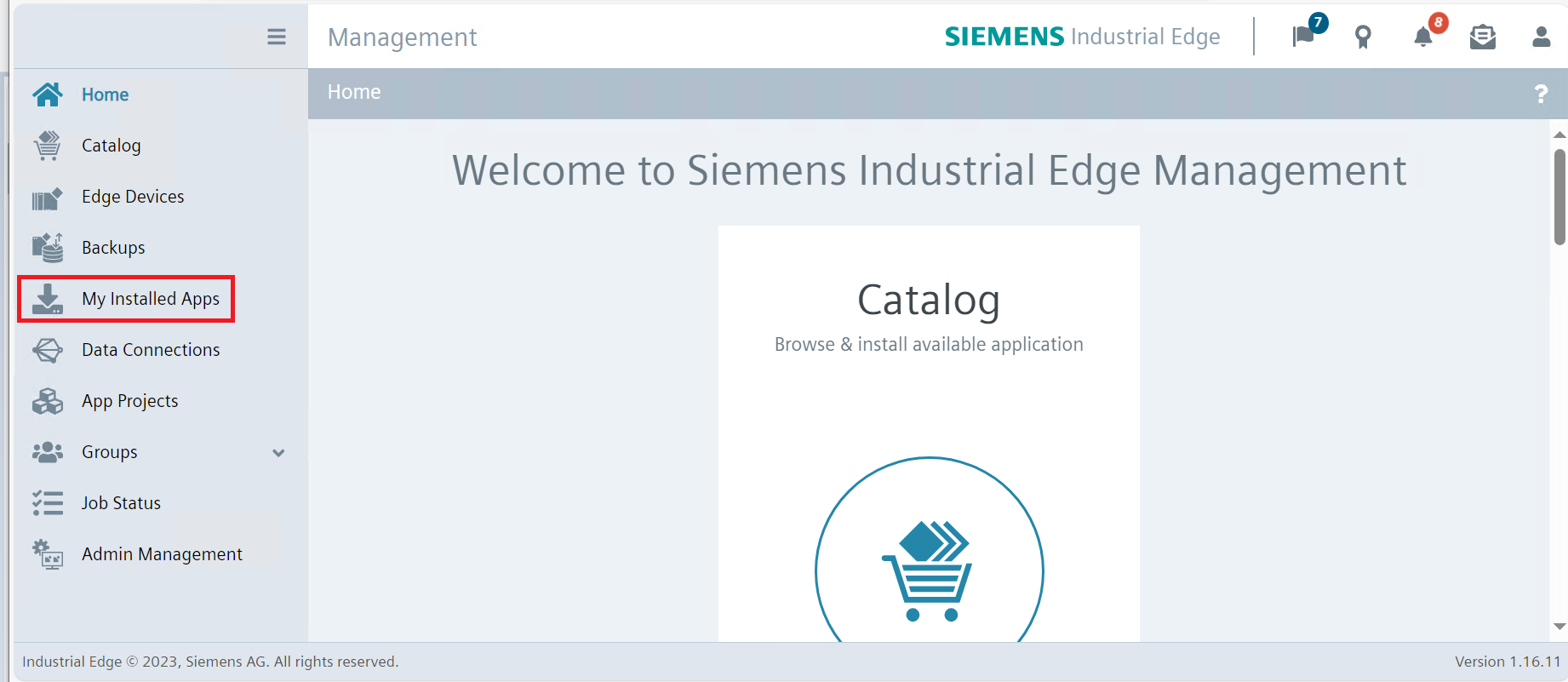
図13. IEM Managementホーム画面 - AWS IoT SiteWise Edgeをクリックします。

図14. IEM Management My Installed Apps画面 - Update Configrationをクリックします。

図15. IEM Management My Installed Apps AWS IoT SiteWise Edge画面 - 右上のConfiguratons追加(+)をクリックします。

図16. IEM Management My Installed Apps AWS IoT SiteWise Edge Update Configuration画面 - AWS IoT SiteWiseの設定①項番6で保存したファイルを選択し、開くをクリックします。

図17. IEM Management My Installed Apps AWS IoT SiteWise Edge Update Configuration ファイル選択画面 - Update Nowをクリックします。

図18. IEM Management My Installed Apps AWS IoT SiteWise Edge Update Configuration画面 - Job Statusをクリックすると状況が確認できます。

図19. IEM Management My Installed Apps AWS IoT SiteWise Edge Update Configuration画面 - 当該JobがPending → Executingへと移行します。

図20. IEM Management Job Status画面 - 正常に終了するとCompletedになります。

図21. IEM Management Job Status画面
AWS IoT SiteWise Edgeの設定は以上になります。
AWS SiteWiseの設定②およびデータ確認
- AWS Consoleホームから IoT → IoT SiteWiseをクリックします。

図22. AWS Consoleホーム - ナビゲーションペインでビルド→モデルをクリックします。

図23. AWS IoT SiteWiseホーム - アセットモデルを作成をクリックします。
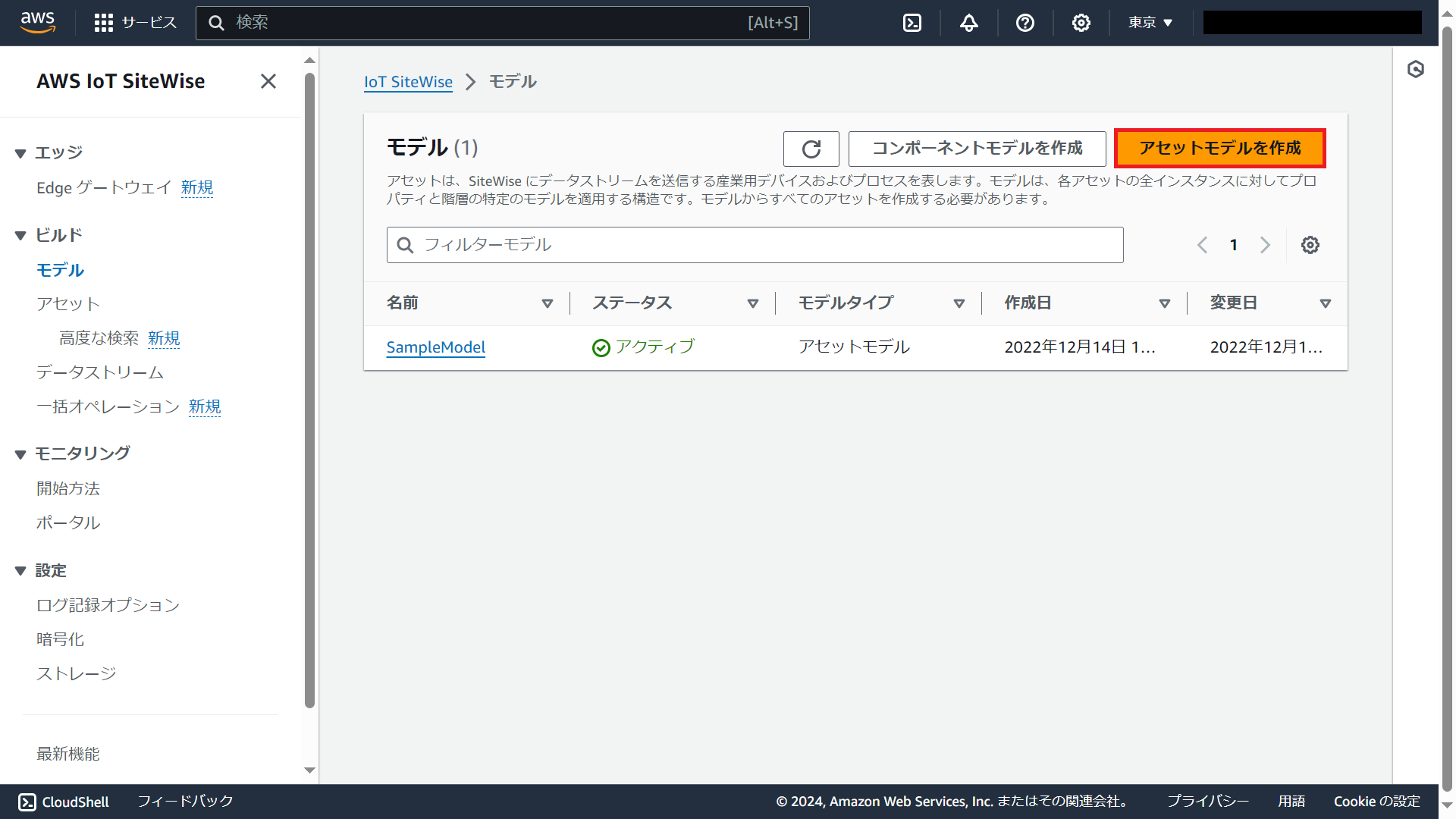
図24. AWS IoT SiteWise モデル画面 - モデルの詳細で任意の名前を指定します。定義で測定をチェックし、新しい測定値を追加をクリックします。

図25. AWS IoT SiteWise モデル作成画面 - 測定値を入力します。今回のセンサーは二酸化炭素濃度、温度、湿度を測定可能です。まずは二酸化炭素濃度の設定を行うため、名前をCO2_Concentration、単位をppm、データ型をダブルとしました。
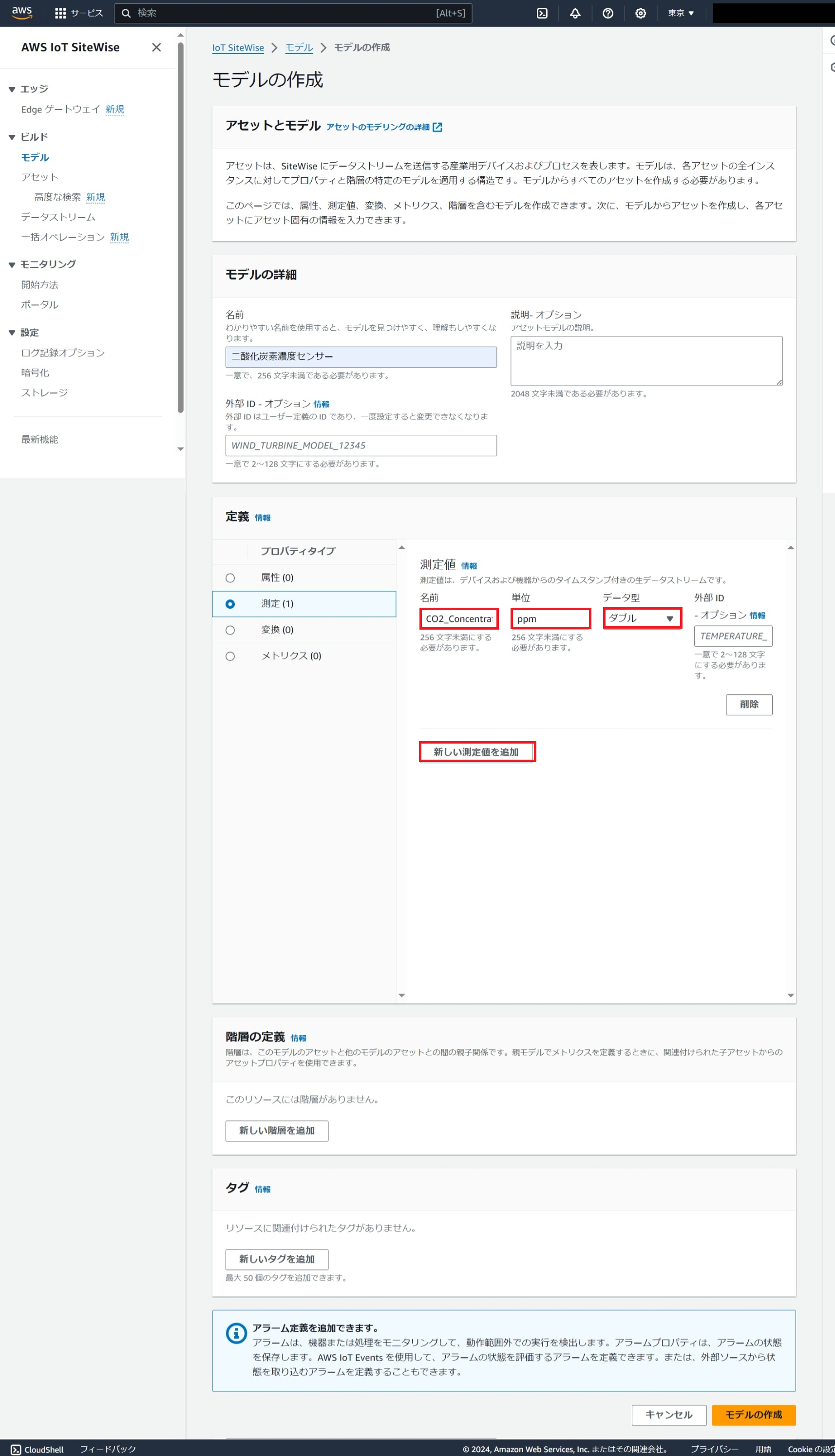
図26. AWS IoT SiteWise モデル作成画面 - 同様に、名前をTemperature、Humidity、単位を℃、%、データ型をダブルとし温度、湿度の設定を入力します。入力したらモデルの作成をクリックします。

図27. AWS IoT SiteWise モデル作成画面 - ナビゲーションペインでビルド→アセットをクリックします。
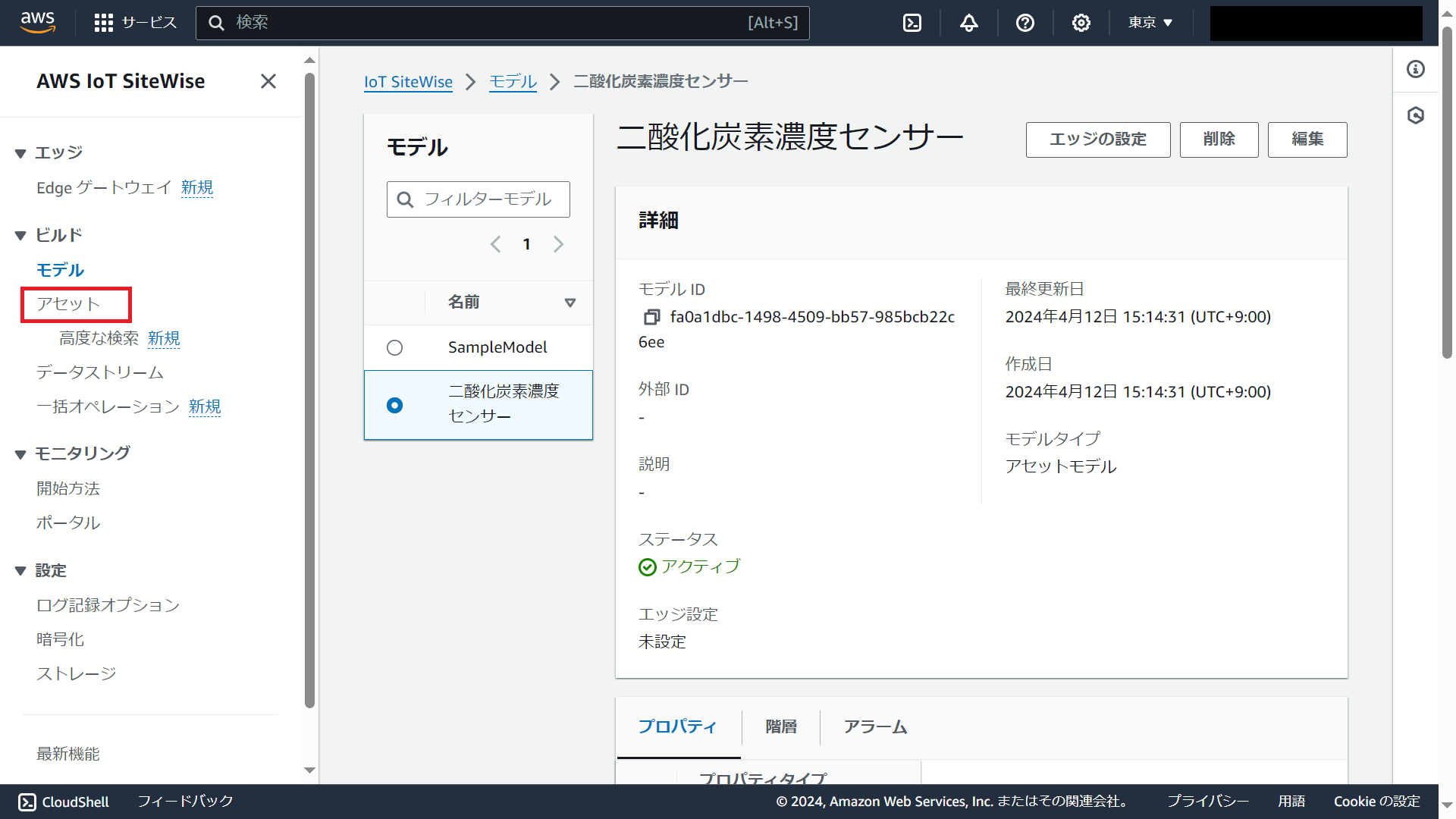
図28. AWS IoT SiteWiseホーム - アセットの作成をクリックします。

図29. AWS IoT SiteWise アセット画面 - データの格納場所となるアセットを作成します。モデル情報で先ほど作成した二酸化炭素濃度センサーを選択します。次にアセット情報で任意のアセット名を指定します。今回はNETFC二酸化炭素濃度センサーとしました。指定したら、アセットの作成をクリックします。

図30. AWS IoT SiteWise アセット作成画面 - 次にアセットとデータのマッピングを進めます。 ナビゲーションペインでビルド→データストリームをクリックします。

図31. AWS IoT SiteWise アセット画面 - データソース(OPCUAサーバー)との接続が確立されると自動的にデータストリームエイリアスにデータが登録されます。アセットに紐づけるデータのチェックボックスをチェックします。今回は/PLC1_1/Memmory/Measured CO2 Concentrationと/PLC1_1/Memmory/Measured Tenperatureと/PLC1_1/Memmory/Humidityを選択しました。選択後、データストリームを管理をクリックします。

図32. AWS IoT SiteWise アセット画面 - データストリームエイリアスとアセットを紐づけます。Measured Temperatureの測定値を選択をクリックします。

図33. AWS IoT SiteWise データストリーム管理画面 - アセットはNETFC二酸化炭素濃度センサーとなるので▶をクリックし、測定値のTemperatureをチェックします。チェック後、選択をクリックします。

図34. AWS IoT SiteWise データストリーム管理画面 - Measured Temperatureに測定値Temperatureがマッピングされました。次にMeasured Humidityの測定値を選択をクリックします。

図35. AWS IoT SiteWise データストリーム管理画面 - 同様にNETFC二酸化炭素濃度センサーアセットのHumidityをチェックし選択をクリックします。

図36. AWS IoT SiteWise データストリーム管理画面 - Measured Humidityに測定値Humidityがマッピングされました。次にMeasured Concentrationの測定値を選択をクリックします。

図37. AWS IoT SiteWise データストリーム管理画面 - 同様にNETFC二酸化炭素濃度センサーアセットのCO2_Concentrationをチェックし選択をクリックします。

図38. AWS IoT SiteWise データストリーム管理画面 - Measured CO2 Concentrationに測定値CO2_Concentrationがマッピングされました。更新をクリックします。

図39. AWS IoT SiteWise データストリーム管理画面 - データストリームエイリアスにアセットがマッピングされました。AWS SiteWiseの設定②はこれで終了となります。アセットにデータが格納されるのを確認するため、アセットをクリックします。

図40. AWS IoT SiteWise データストリーム画面 - NETFC二酸化濃度センサーアセットをクリックします。
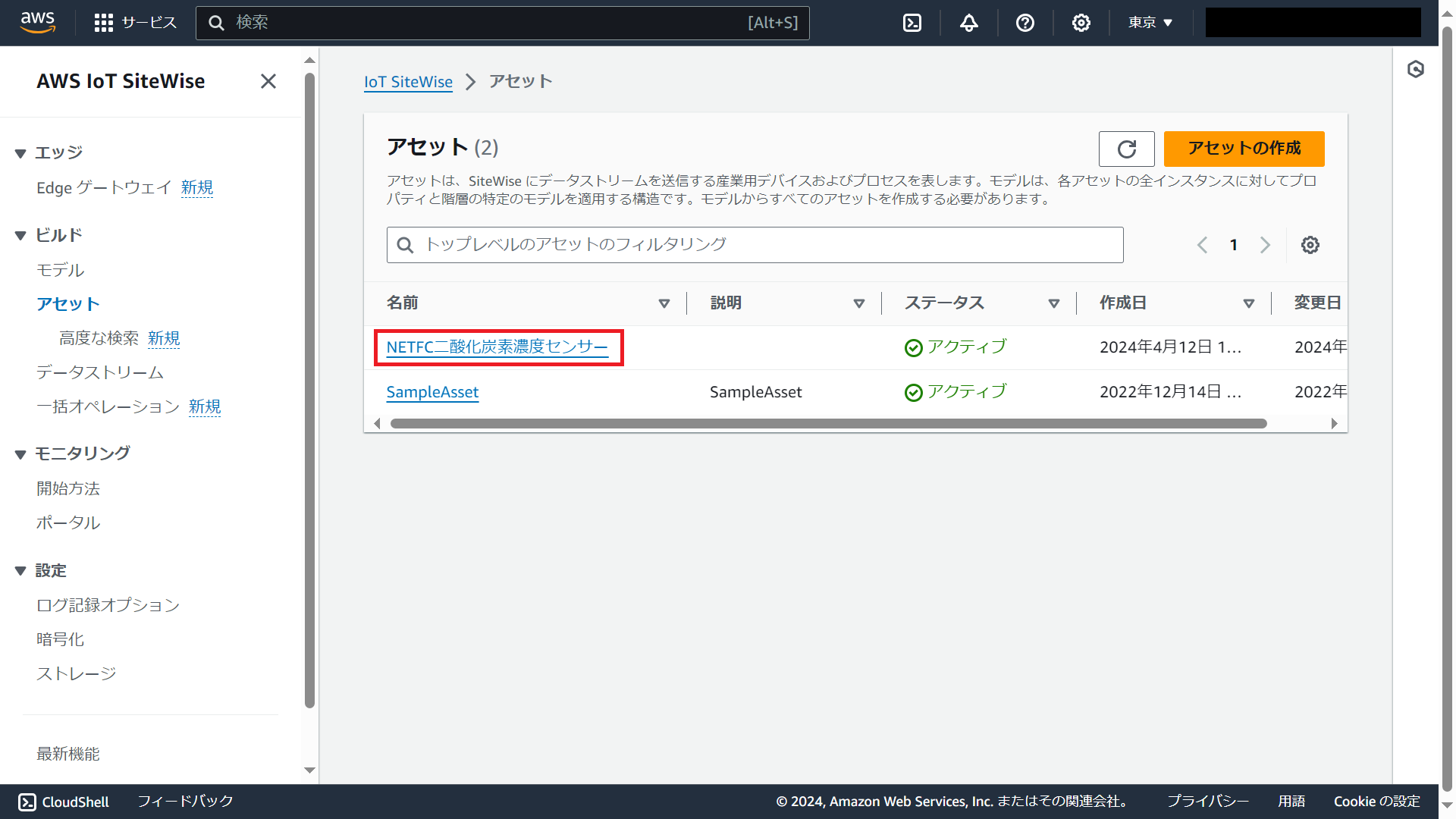
図41. AWS IoT SiteWise アセット画面 - 測定をチェックして、スライドバーを右へずらします。

図42. AWS IoT SiteWise アセットNETFC二酸化濃度センサー画面 - データが正常に取得できていると、最新の値にデータが表示されます。上から、二酸化炭素濃度、湿度、温度となります。

図43. AWS IoT SiteWise アセットNETFC二酸化濃度センサー画面
おわりに
Siemens Induistrial Edge向けのアプリケーションAWS IoT SiteWise Edgeを利用してAWS SiteWiseにデータをアップロードしました。このアプリケーションを使用することによりSiemensのIEDに簡単にAWS GreengrassとSiteWise OPCUA Collectorを導入し、データをAWSクラウドで利活用することが可能となりました。

